وب سایت گجت نیوز: چندین ویژگی گلکسی اس 9 و گلکسی اس 9 پلاس سامسونگ به صورت عادی قابل رویت و استفاده نبوده و اغلب فراموش میشوند. در این مطلب 11 ویژگی ویژگی گلکسی S9 و گلکسی S9 پلاس که درون منوی تنظیمات آنها مخفی شدهاند را معرفی میکنیم.
یکی از مزیتهای گوشی های اندرویدی در مقایسه با آیفونها، امکان سفارشیسازی بیشتر آنها است. سامسونگ جزو شرکتهایی است که قابلیتهای سفارشیسازی دستگاههای اندروید خود را در بالاترین حد امکانپذیر میکند.
متاسفانه به دلیل تعدد این ویژگیها، شرکت در زمان رونمایی گوشی های جدید از ذکر آنها خودداری میکند، به همین دلیل بعید نیست اگر کاربری اهل گشت و گذار در وب سایتهای تکنولوژیک و گجتی نباشد، هرگز به وجود چنین قابلیتها و امکاناتی در گوشی خود پی نبرد. چندین ویژگی گلکسی اس 9 و برادر بزرگتر آن نیز وضعیت مشابهی دارند.
11 ویژگی گلکسی اس 9
تعدادی از این ویژگی های سامسونگ گلکسی اس 9 و گلکسی اس 9 پلاس در مدلهای قبلی مخصوصا پرچمداران سری S سال 2017 نیز وجود دارند، اما آنها نیز درون تنظیمات مخفی شدهاند. این موارد را یاد گرفته و بعد از بهره بردن، به سایر کاربران دارای این دو گوشی هوشمند نیز آموزش بدهید.
افزایش رزولوشن نمایشگر
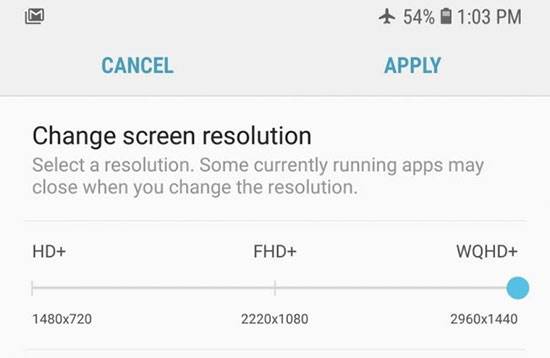
یکی از ویژگیهای نمایشگر Infinity Display که در گلکسی اس 8، گلکسی اس 8 پلاس، گلکسی نوت 8 و دو پرچمدار جدید به کار رفته، امکان تغییر وضوح تصویر است. اگرچه در مشخصات فنی گوشی، رزولوشن صفحه نمایش آن کیو اچدی عنوان میشود، اما رزولوشن به صورت پیشفرض بر روی فول اچدی قرار دارد.
برای دست پیدا کردن به محتواهای دارای جزییات بیشتر و شارپتر، به مسیر Settings > Display > Screen resolution رفته و وضعیت را از +FHD به +WQHD تغییر بدهید. اگر در حال سر و کله زدن با محتوایی دارای رزولوشن بالا نبوده و یا به کاهش میزان مصرف انرژی نیاز دارید، آن را بر روی گزینه +HD قرار بدهید
فعالسازی فیلتر نور آبی
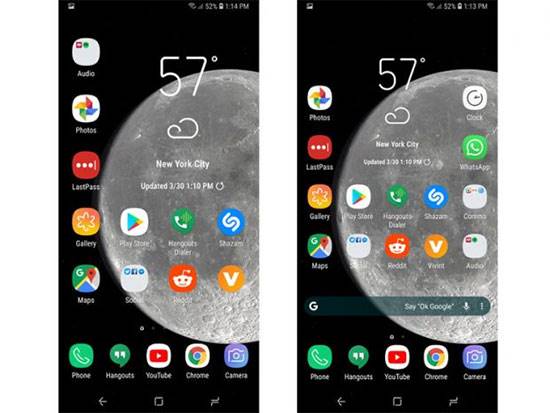
نور آبی منتشر شده از نمایشگر گوشی حین کار کردن با آن در تاریکی مطلق، بیش از آن چه تصور میکنید بر روی کیفیت خواب تاثیر منفی میگذارد. به همین دلیل کاربران باید از اپلیکیشنهای فیلتر نور آبی استفاده کرده و در زمان استفاده از گوشی پیش از خواب و حین تاریکی، آن را فعال کنند.
اما با توجه به اهمیت این موضوع، امروز فیلتر نور آبی تبدیل به یکی از ویژگیهای پیشفرض گوشی های هوشمند شده است. اپل آن را Night Shift نامیده و این ویژگی گلکسی اس 9 و گلکسی اس 9 پلاس با عنوان Blue Light Filter خطاب میشود.
به مسیر Settings > Display > Blue light filter > Turn on as scheduled رفته و زمانی مشخص برای فعالسازی و غیر فعالسازی آن مشخص کنید. به این ترتیب فیلتر نور آبی به صورت خودکار راس ساعتی مشخص به نمایشگر اعمال شده و در زمان مقرر غیر فعال خواهد شد.
افزایش تعداد میانبرها در صفحه خانه
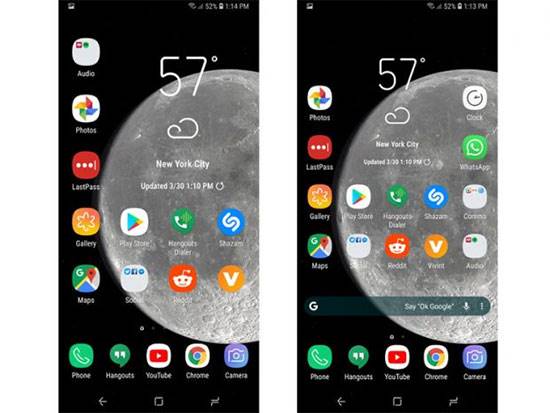
در حالت پیشفرض، میانبرهای اپلیکیشنها درون هوم اسکرین دو گوشی جدید سری S، با فاصله زیاد از یکدیگر قرار میگیرند، به همین دلیل نمیتوان به طور دقیق محل قرارگیری هر آیکون را مشخص کرد. برای افزایش تعداد آیکونهای قرار گرفته در یک صفحه هوم اسکرین، به مسیر Settings > Display > Home screen > Home screen grid بروید. این ویژگی گلکسی اس 9 و گلکسی اس 9 پلاس معمولا در لانچرهای جانبی ارائه میشود.
گسترش محتوا در سرتاسر نمایشگر
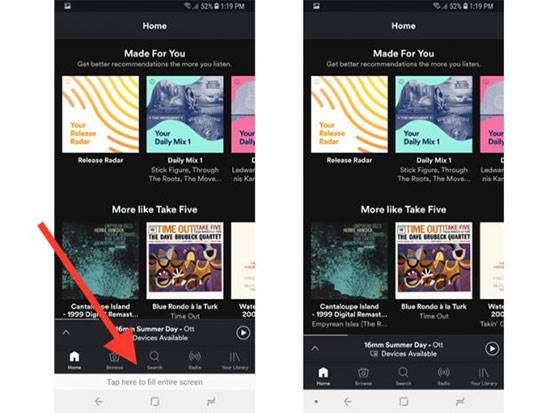
از آنجایی که بیشتر اپلیکیشنهای اندرویدی در حال حاضر بر اساس نسبت ابعاد تصویر متداول 16:9 توسعه پیدا میکنند، هنوز برای نمایشگرهای قد بلند دارای نسبت 18:9 بهینهسازی نشدهاند. به همین دلیل در زمان اجرای تعداد قابل توجهی از برنامهها، شاهد عدم انطباقپذیری و فیت شدن آنها با صفحه نمایش خواهید بود. اما به لطف یک ویژگی گلکسی اس 9 میتوان حتی از این دسته برنامهها نیز به صورت تمام صفحه استفاده کرد. بعد از رفتن به مسیر Settings > Display > Full screen apps، فهرست اپلیکیشنهایی که در حال حاضر برای نمایشگرهای 18:9 بهینهسازی شدهاند را مشاهده میکنید. با رفتن به انتهای لیست، اپلیکیشنهای فاقد این بهینهسازی رویت خواهند شد.
ممکن است ویژگی نمایش فول اسکرین، برای برخی از آنها حین نخستین مرتبه اجرا فعال شده باشد، در غیر این صورت میتوانید این قابلیت را برای آنها فعال کنید. میتوان به جای این کار، بعد از اجرای برنامه، گزینهای که در عکس بالا نمایش داده شده را لمس کنید تا نحوه نمایش برنامه تبدیل به حالت تمام صفحه شود.
دسترسی به پنل نوتیفیکیشن از هر جای نمایشگر
در حالت عادی، برای پایین آوردن کرکره پنل نوتیفیکیشن، باید انگشت خود را به بالاترین بخش نمایشگر رسانده و بعد از لمس این قسمت، آن را به پایین بکشید. این کار در صفحه نمایش بزرگ و کشیده گلکسی اس 9 و مخصوصا گلکسی اس 9 پلاس تقریبا دشوار است.
به لطف یک ویژگی گلکسی اس 9 میتوان برای باز کردن این پنل، بدون نیاز به رساندن انگشت به بالاترین قسمت، از هر نقطه دیگری اقدام کرد. به مسیر Settings > Display > Home screen > Quick-open notification panel رفته و این ویژگی گلکسی اس 9 و گلکسی اس 9 پلاس را فعال کنید.
تغییر ریتم لرزش گوشی
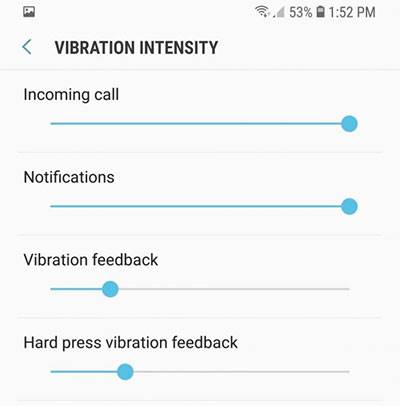
به صورت پیشفرض، ریتم ویبره گوشی حین دریافت یک پیامک، حالت طولانی است که در مواقع سکوت برهمزننده آرامش بوده و حین قرار داشتن در شلوغی قابل احساس نیست.
میتوان با رفتن به مسیر Settings > Sounds and vibration > Vibration pattern و تست ریتمهای موجود، بسته به شرایطی که در آن قرار دارید، ریتم لرزاندن گوشی بعد از دریافت نوتیفیکیشن و یا مخصوصا دریافت تماس را تغییر بدهید.
کاهش شدت ویبره
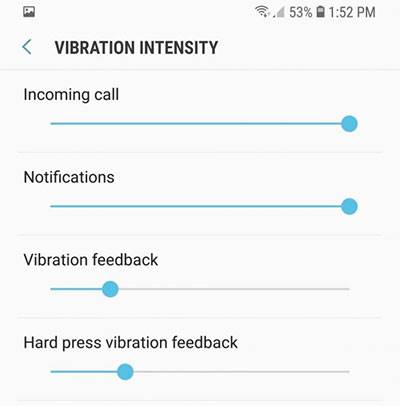
در حالت عادی، میزان ارتعاش گوشی های سامسونگ بعد از دریافت نوتیفیکشن و یا تماس صوتی زیاد است. وقتی در شرایط سکوت، یک پرچمدار سری S و یا Note را بر روی سطحی صاف و سفت قرار بدهید، ویبره گوشی شدیدا آزاردهنده خواهد بود. خوشبختانه به خاطر یک ویژگی گلکسی اس 9 میتوان با مراجعه به مسیر Settings > Sounds and vibration >Vibration intensity، برای هر بخش یعنی تماسهای دریافتی، نوتیفیکیشنها، لمس نمایشگر و نگه داشتن انگشت بر روی صفحه نمایش، شدت ارتعاش موتور ویبره را به صورت جداگانه مشخص کرد.
افکتهای بهبوددهنده کیفیت موزیک
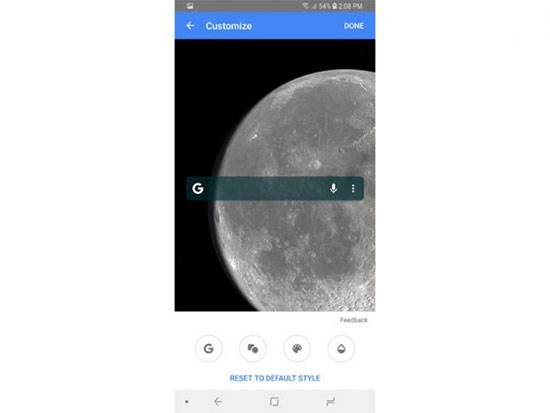
در گلکسی S9 و گلکسی S9 پلاس، تنظیمات و افکتهای مختلفی به منظور دستکاری نحوه پخش موسیقی وجود دارد. به عنوان نمونه میتوان به Dolby Atmos اشاره کرد که حالتی شبیه به پخش موسیقی درون اتاق را تداعی میکند. به لطف گزینه Tube Amp Pro نیز در مقایسه با اسپیکرهای گوشی های هوشمند عادی، بیس صدای بیشتری دریافت خواهید کرد. یک ویژگی گلکسی اس 9 در این بخش UHQ نام داشته و بر روی کیفیت صدا تاثیر میگذارد. البته این مورد تنها حین استفاده از هدفونهای سیمی کاربرد خواهد داشت. برای دست پیدا کردن به تنظیمات و افکتهای مربوط به پخش صدا به مسیر Settings > Sounds and vibrations > Sound quality and effects بروید.
بیدار نگه داشتن نمایشگر حین نگاه کردن به آن
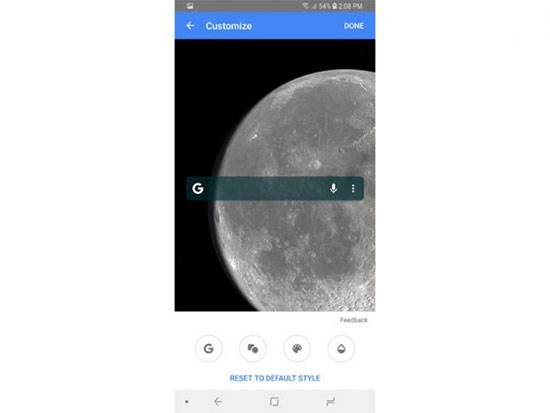
وقتی مشغول مطالعه مطلبی درون گوشی هوشمندتان هستید، برای جلوگیری از خاموش شدن نمایشگر و سپس قفل شدن دستگاه، باید دائما آن را لمس کرده و یا با رفتن به منظور تنظیمات، زمان خاموش کردن خودکار صفحه نمایش را بر روی بازهای طولانی مدت قرار بدهید. ویژگی گلکسی اس 9 برای رفع این مشکل Smart Stay نام داشته و با استفاده از دوربین سلفی، خیره بودن و یا نبودن چشمهای کاربر به نمایشگر را تشخیص میدهد. در حالت عادی، زمان خاموش شدن اتوماتیک صفحه 30 ثانیه است، به همین دلیل برای خواندن مطالب طولانی با مشکل مواجه خواهید شد. به مسیر Settings > Advanced features > Smart stay رفته و این ویژگی گلکسی اس 9 را فعال کنید.
سفارشیسازی و یکدست کردن نوار جستجوی گوگل
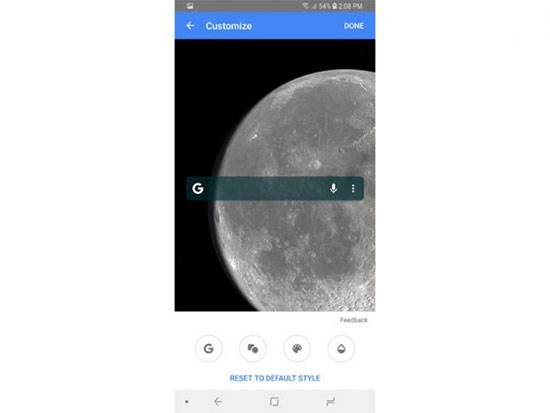
وجود ویجت نوار جستجوی گوگل در اصلیترین صفحه هوم اسکرین، برای همه کاربران جزو واجبات است، اما در حالت عادی، به خاطر سفید یا مشکی بودن رنگ این ابزار، اغلب هارمونی تصویر پسزمینه با دیگر بخشها بهم میریزد. خوشبختانه میتوان میزان شفافیت، رنگ و شکل آن را در گلکسی اس 9 تغییر داد. در نوار جستجوی گوگل درون صفحه خانه گوشی، بر روی سه نقطه واقع در سمت راست آن ضربه زده و سپس شکل ظاهریش را به دلخواه تغییر بدهید.
فعالسازی محافظ صفحه نمایش حین شارژ شدن
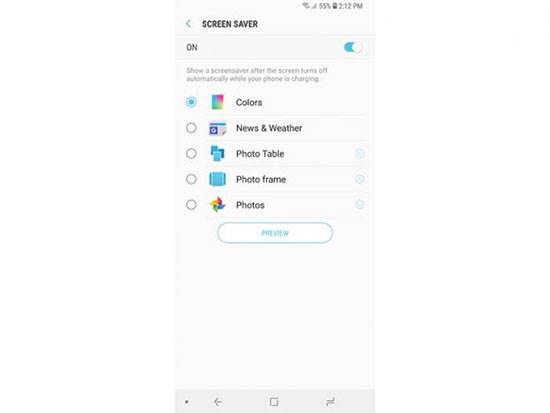
نمایشگر گلکسی اس 9 و برادر بلند قامت آن، در زمان شارژ شدن به صورت یکدست مشکی میشود، اما میتوان با فعالسازی محافظ صفحه نمایش، ظاهر آن را به دلخواه تغییر داد. کافی است به مسیر Settings > Display > Screen saver رفته و یکی از محافظهای صفحه موجود را از لیست انتخاب کنید.